Una de las principales funciones de un verdadero programa para escritores es la modalidad de pantalla completa o full-screen. Esta función esconde todo: escritorio, menús, otras ventanas… y deja al escritor en total soledad frente a su propio texto. La concentración es posible, una vez que todas las distracciones han sido hechas a un lado.
La vista se siente descansada. El bombardeo de luz blanca contra la retina cesa y, en su lugar, se puede elegir (a gusto del usuario) un color que resulte refrescante y descansado. Para algunas personas, es verde sobre negro; para otras, como yo, alguna variante de celeste o naranja, según lo que esté escribiendo y si se necesita diferenciar textos.
Si uno, además de escribir, debe realizar tareas de revisión y corrección de textos directamente en la pantalla de la computadora, agradecerá el cambio de la hoja blanca a la hoja negra. Da gusto regresar a la página a seguir corrigiendo a pesar de las horas transcurridas. Desde luego, siempre es necesario pestañear con frecuencia y hacer pausas (so pena de provocar un daño permanente a la vista), pero realmente esta es una manera mucho más saludable de leer, revisar y escribir.
Para quienes utilizan estos programas para editar y corregir, conviene establecer las preferencias para que en la modalidad de pantalla completa pueda verse el texto con el color original. En lugar de emplear negro, se le pueden asignar dos o más colores distintos al texto, de manera que el editor tenga un código para diferenciar sus intervenciones del texto del autor. Los escritores, en cambio, posiblemente preferirán aplicar la función override text color, lo cual hará que en pantalla el texto adquiera un color predeterminado por el usuario, sin importar el color original en la modalidad de vista normal (usualmente negro).
Programas solo para escribir en pantalla completa
La escritura sin distracciones es la principal y casi única función de WriteRoom, un programa de bajo costo en Macintosh, que tiene su equivalente en diversos programas gratuitos de Windows, como DarkRoom, JDarkRoom (con versiones para Mac, Windows y Linux), Q10 y WritersFocus. Lamentablemente, este tipo de programas únicamente sirve para escribir, sin opciones adicionales de formato, excepto negritas y cursivas. No constituyen procesadores de texto en un sentido completo.
Programas para escritura e investigación
En Macintosh, cada vez más aplicaciones han ido incorporando la modalidad de pantalla completa personalizable. El primer programa en hacerlo fue Ulysses, un programa para escritores. Pero también aprovechan esta interfaz aplicaciones de las que ya hemos hablado en este blog como Scrivener, MacJournal y hasta DevonThink. Otras aplicaciones para escritores también muy buenas, como Storyist, incluyen esta función.
Vista de pantalla completa en el procesador de texto
Ahora bien, para quienes necesitan utilizar un procesador de texto (no un programa para escritores), una excelente alternativa es NisusWriter Pro, que también dispone de la función de escritura en pantalla completa con la capacidad de personalizarla para tener cualquier color de fondo y de texto; incluso se le puede asignar un comando para accederlo de manera rápida.
Bean, un procesador RTF gratuito y muy sencillo para Mac también incluye la vista en pantalla completa y se le puede cambiar el color de fondo y del texto a gusto del usuario. Incluso tiene la posibilidad de elegir cuáles paletas se mostrarán en pantalla completa.
En Windows, no queda más remedio que tratar de hacer lo que se pueda con Word. Aunque este programa incluye una función que denomina lectura en pantalla completa no tiene un comportamiento similar al de los programas citados. Lo único que hace es esconder los menús, pero no es posible modificar el color de las bandas laterales y del fondo, así como el tono del texto (y si lo es, no sé cómo hacerlo). Tampoco se puede ajustar el ancho de la hoja ni tener acceso a las funciones de formato de texto.
Para los usuarios de Word y de Windows, por lo tanto, la única alternativa es utilizar la función de color de la página para cambiarla a negro u otro color de su preferencia. Esta función, en Word 2007 de Windows, se localiza en la pestaña de formato. Una vez que se le asigna el color negro al fondo de la página, el programa automáticamente ajusta el color del texto a blanco para efectos de visualización. En lo personal, encuentro el contraste blanco y negro demasiado pesado para la vista, así que prefiero modificar el color del texto por algún otro menos brillante, pero con el suficiente grado de contraste.
El usuario deberá valorar siempre, según su circunstancia, la mejor manera de aplicar la función de fondo negro o de tonalidad oscura, según sus gustos y el grado de avance o complejidad de su documento.
viernes, 12 de marzo de 2010
Suscribirse a:
Enviar comentarios (Atom)



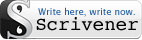

Excelente artículo!! Ojalá puedan salir más alternativas para Windows.
ResponderEliminarBienvenido al blog, Esteban. Comparto tu deseo, sobre todo por las muchas personas que por presupuesto, circunstancias o libre albedrío no van a cambiar de plataforma.
ResponderEliminar